1、首先新建一个白色图层并隐藏掉。

2、然后用“椭圆选框工具”选中图片的范围。

3、接着点击“选择并遮住”羽化20像素,输出位“新建图层”。
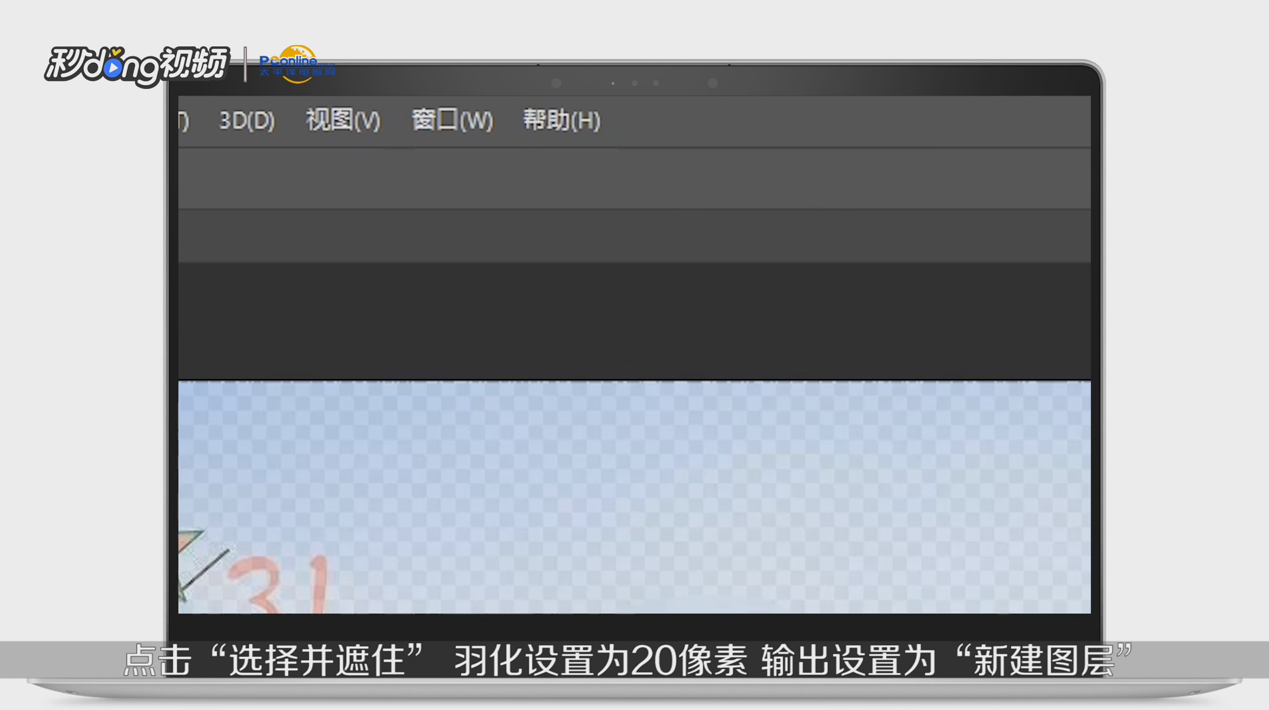
4、然后显示白色图层,找到裁剪工具,设置裁剪范围,按回车键即可。

5、最后点击“文件--储存为”,保存类型设置为JPEG格式,点击“保存”即可。

6、总结如下图所示。

时间:2024-10-19 01:44:17
1、首先新建一个白色图层并隐藏掉。

2、然后用“椭圆选框工具”选中图片的范围。

3、接着点击“选择并遮住”羽化20像素,输出位“新建图层”。
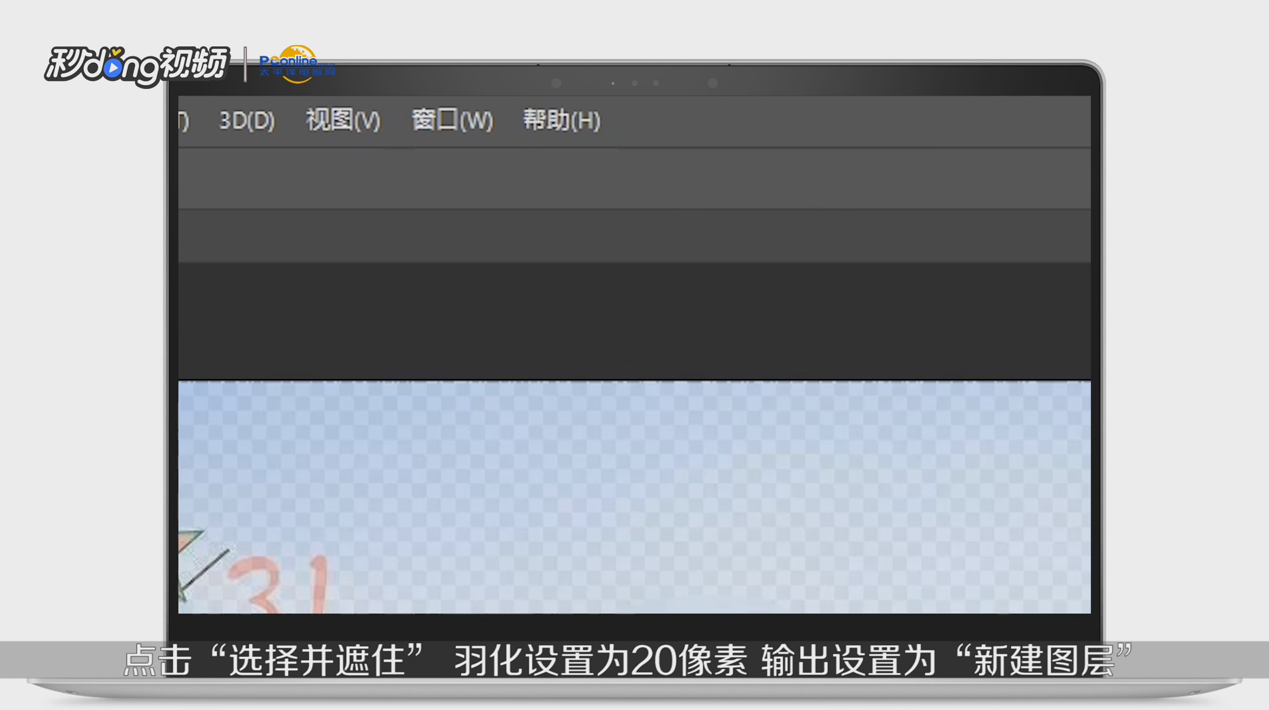
4、然后显示白色图层,找到裁剪工具,设置裁剪范围,按回车键即可。

5、最后点击“文件--储存为”,保存类型设置为JPEG格式,点击“保存”即可。

6、总结如下图所示。

